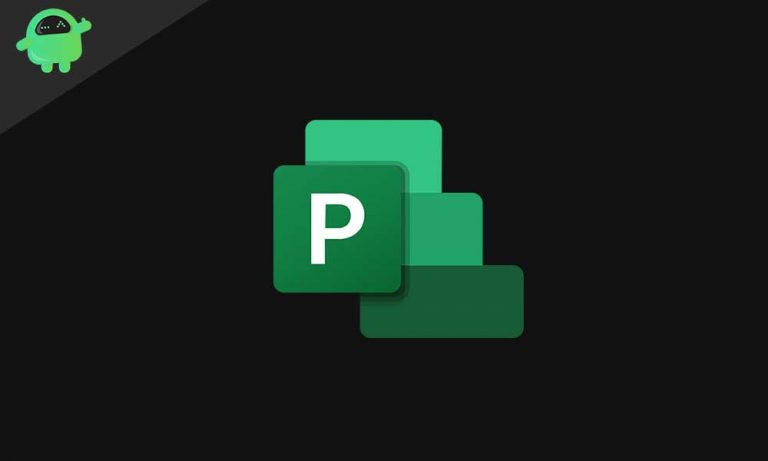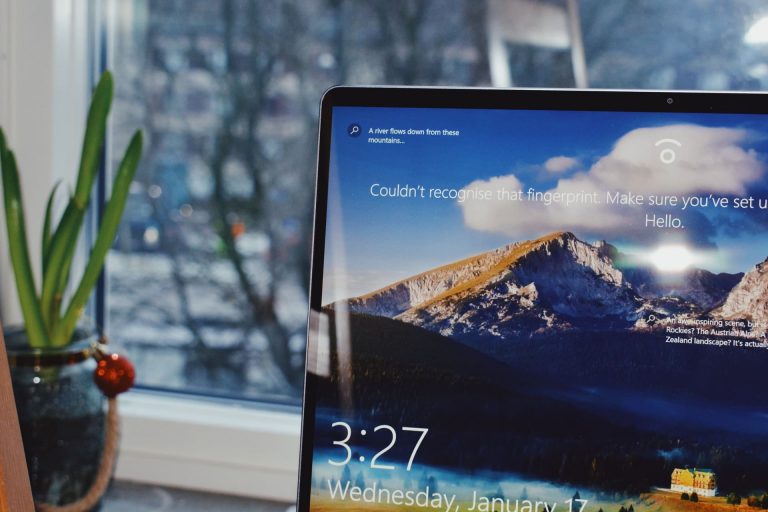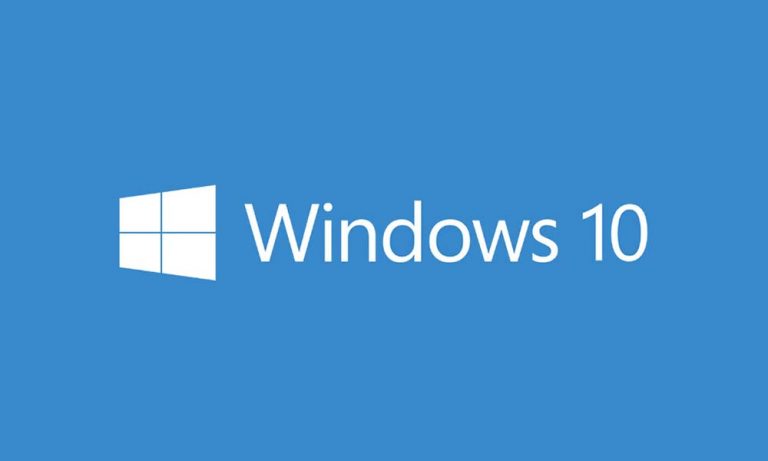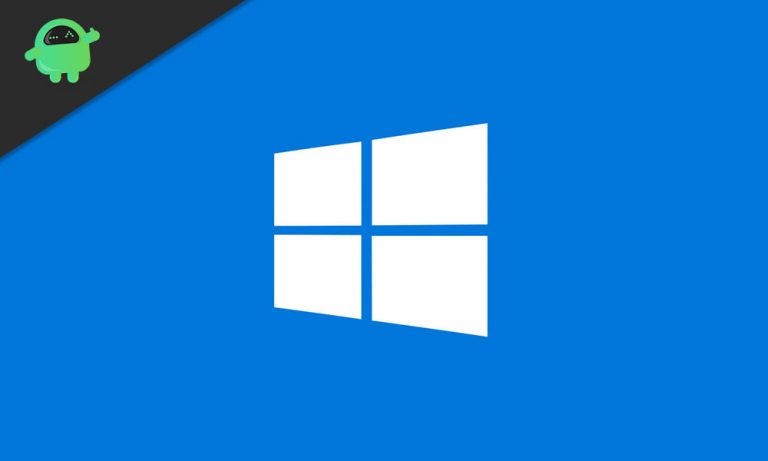Насколько безопасно удалить все при очистке диска Windows?
Очистка диска Windows tool – отличная служебная программа, которая помогает избавить компьютер от беспорядка. Пользователь может удалить ненужные ненужные файлы, которые не требуются устройству. Обычно современные ПК производятся с ограниченным объемом памяти на основе SSD, чтобы они работали быстрее. Теперь пользователи не могут ограничивать их использование. Естественно, в какой-то момент устройству не хватает памяти. Однако хранилище также состоит из ненужных файлов, которые там зря валяются. Инструмент очистки диска помогает избавиться от них.
Теперь некоторые пользователи удаляют все, что отображается по умолчанию в инструменте очистки. Под всем я подразумеваю важные системные файлы. Удаление этих файлов повлияет на работу ПК. Часто технически подкованные пользователи удаляют эти файлы вместе с ненужными. В этом руководстве я объясню, как узнать, какие файлы безопасно удалить и какие файлы при удалении могут вызвать проблемы на вашем компьютере.
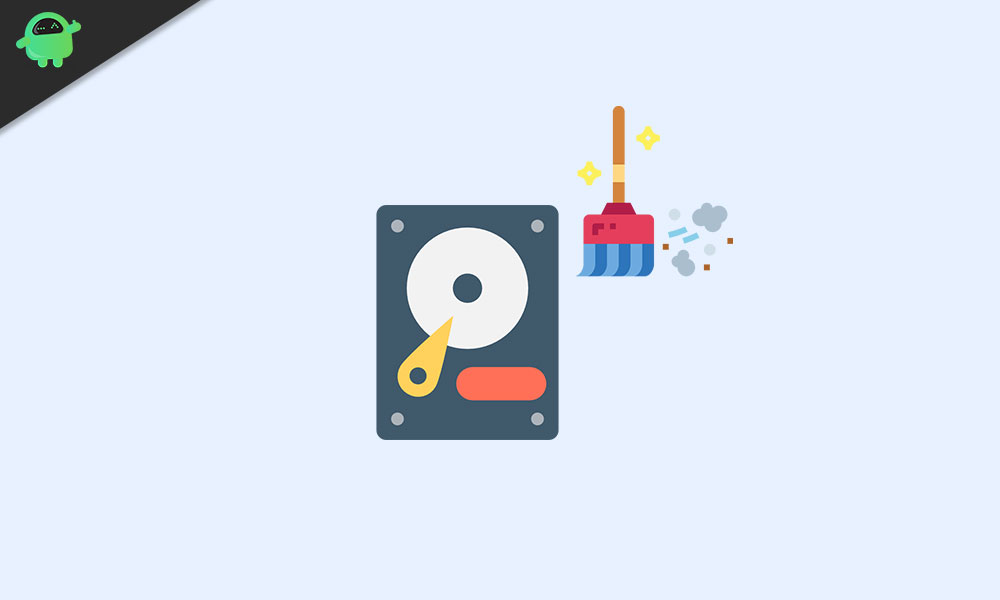
Какие файлы можно удалить с помощью средства очистки диска Windows
Итак, вот список файлов, которые вы можете удалить с помощью очистки диска, и это освободит место, как задумано. Также не будет проблем с работой вашего ПК / ноутбука.
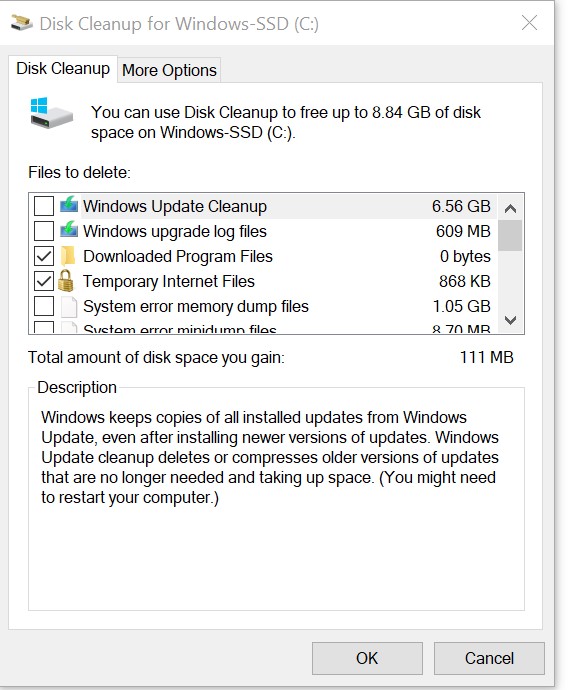
Файлы журнала обновления Windows
Система создает эти файлы, когда вы обновляете свой компьютер со старой операционной системы до новой. Если во время обновления возникает какая-либо проблема, эти файлы журнала содержат подробную информацию об исключениях и устранении неполадок для них. Нет никаких проблем с удалением этих файлов.
Загруженные программные файлы
Если вы открываете определенные веб-страницы в Internet Explorer, загружаются Java-апплеты. Каждый раз, когда вы посещаете веб-страницы, они загружаются. Итак, как вы можете понять, удаление этих файлов не вызовет проблем на вашем компьютере. Итак, используйте инструмент очистки диска Windows и удалите эти файлы.
Миниатюры
Это еще один компонент, который вы можете удалить с помощью Windows Disk Cleanup, и никаких проблем не возникнет. Это кешированные эскизы, которые система создает при доступе к различным файлам. Для облегчения доступа при последующем просмотре этих файлов создается эскиз этих файлов. Даже если вы удалите файлы эскизов, Windows создаст их снова при доступе к этим файлам.
Файлы дампа памяти системной ошибки
Когда ваш компьютер выходит из строя или сталкивается с синим экраном смерти, в системе сохраняется запись об этом сбое. Журнал помогает сообщить о проблеме и исправить ее. Однако, если у вас нет активных проблем, связанных с падением Blue Screen of Death, вы можете удалить эти файлы дампа. Позже, если возникнет такая проблема, снова будут созданы файлы дампа памяти системной ошибки.
Файлы оптимизации доставки
Это связано со службой оптимизации доставки Центра обновления Windows. Это используется для получения пропускной способности из сети вашего ПК для обновления или установки приложений / служб на другие компьютеры. Все данные, относящиеся к этому процессу, составляют эти файлы. Я предлагаю вам удалить их, и никаких проблем не возникнет.
Удаление временных файлов Интернета с помощью Windows Disk Cleanup
Это просто файлы кеша веб-сайтов, которые вы часто посещаете через свой браузер. Здесь хранятся файлы кеша всех браузеров, которые вы используете на своем ПК. Вы можете удалить их с помощью средства очистки диска Windows и освободить место на вашем компьютере.
Пакеты драйверов устройств
Каждый раз, когда вы обновляете драйвер устройства, система сохраняет старые сборки драйверов устройств. Если это удалить, то вообще проблем не будет. Windows удалит старые сборки этих драйверов и сохранит только последние обновления, которые вы сделали для драйверов.
Корзина
Это даже не требует объяснения. Если вы уже отправили что-то в корзину, убедитесь, что это не загромождает компьютер, месяцами просидев в корзине. Вы можете отдельно использовать корзину и использовать функцию «Очистить корзину» для окончательного удаления файлов.
В противном случае с помощью средства очистки диска Windows вы можете включить удаленные файлы в корзину и удалить их навсегда.
Есть ли проблемы с удалением системных файлов
Да, удаление необходимых системных файлов может привести к выходу из строя ПК / ноутбука.
- Возможно, вы не сможете удалить обновления
- Устранение каких-либо проблем будет невозможно из-за отсутствия системных файлов, необходимых для процесса.
- Если вы хотите вернуться к предыдущей версии ОС, это может быть невозможно из-за отсутствия системных файлов.
- Неожиданный сбой приложения
- Проблемы с перезагрузкой ПК
Заметка
Вы можете получить доступ и удалить системные файлы с помощью Windows Disk Cleanup, только если у вас есть права администратора. Это означает, что если вы используете ПК / ноутбук в своем офисе, вы можете очистить только те файлы, которые не являются системными.
Какие компоненты не следует удалять с помощью средства очистки диска Windows
Первый и главный – это Системные файлы установки Windows ESD. Вы не должны удалять их с помощью очистки диска Windows. Хотя это не сделает ваш компьютер бесполезным, но если вы захотите перезагрузить компьютер, это будет невозможно. Для сброса требуются определенные файлы, составляющие файлы ESD. Вы можете загрузить удаленные файлы, загрузив установочный носитель Windows 10. Дело в том, что если вы не остро нуждаетесь в пространстве, никогда не пытайтесь удалить эти системные файлы.
Второй – Очистка Центра обновления Windows который представляет собой системные файлы из предыдущей версии ОС. Я не буду предлагать удалять их, поскольку, возможно, когда-нибудь вам нужно будет вернуться к предыдущей операционной системе. Если вы удалите этот компонент, вы можете столкнуться с трудностями при удалении текущих обновлений для возврата к предыдущей ОС.
Совет
Если вам вообще не хватает места, лучше всего приобрести внешний диск и перенести на него важные файлы. Если у вас открытый бюджет, выберите внешний жесткий диск емкостью 1 ТБ или более. Однако это довольно дорого.
Если у вас меньший бюджет, то флеш-накопитель USB объемом 16 или 32 ГБ должен помочь в резервном копировании важных файлов. На мой взгляд, если вы не используете определенный файл или программу через день, лучше удалить их и освободить место на вашем компьютере.
Итак, теперь я думаю, что вся ваша путаница должна была проясниться в отношении того, какие файлы вы можете удалить, а какие вам следует быть осторожными, чтобы не удалять с помощью Windows Disk Cleanup Tool. Надеюсь, это руководство было информативным. Не стесняйтесь обращаться к нам через раздел комментариев, если у вас есть какие-либо сомнения относительно использования этой утилиты Windows.
Читать далее